Przewodnik dotyczący obracania pliku MOV w systemie Windows i Mac
Adela D. Louie, Ostatnia aktualizacja: February 9, 2023
Pliki MOV są znane jako jedne z najczęstszych plików, jakie mamy obecnie. Wiadomo, że ten typ pliku jest tworzony przez Apple, co jest oczywiście powodem, dla którego jest używany na urządzeniach Apple. Ale z tym będziesz musiał obróć plik MOV abyś mógł zobaczyć go pod odpowiednim kątem i w odpowiedniej pozycji.
Jednak gdy kręcisz wideo z plikiem MOV do góry nogami lub na boki, będziesz musiał go najpierw obrócić, aby móc oglądać go w jego przypuszczalnej pozycji. Przykładem tego jest nagrywanie wideo MOV za pomocą iPhone'a w pionie, gdy spróbujesz obejrzeć go na komputerze, będziesz mógł zobaczyć go w poziomie.
I to jest powód, dla którego stworzyliśmy ten post. Aby pokazać sposoby obracania pliku MOV za pomocą komputera. Jeśli więc chcesz dowiedzieć się więcej, koniecznie przeczytaj ten artykuł do samego końca.
Część #1: Najlepszy sposób na obracanie pliku MOV – Windows i MacCzęść #2: alternatywa dla obracania pliku MOV – tylko dla użytkowników komputerów Mac Część #3: Wniosek
Część #1: Najlepszy sposób na obracanie pliku MOV – Windows i Mac
Teraz, ponieważ będziesz musiał obrócić plik MOV, aby móc oglądać go na komputerze we właściwej pozycji, będziesz musiał użyć do tego potężnego narzędzia. Na szczęście dla Ciebie mamy najlepsze narzędzie, które możemy Ci polecić. I to jest Konwerter wideo FoneDog.
Darmowe pobieranie Darmowe pobieranie
Wiadomo, że konwerter wideo FoneDog jest najlepsze narzędzie do konwersji wideo jeśli chodzi o konwersję filmów z jednego formatu na inny. Ale najlepszą częścią korzystania z tego narzędzia jest to, że możesz go również używać do edycji swoich filmów. Możesz ulepszyć swoje filmy lub je również obrócić.
Jest to również szybkie narzędzie robocze, w którym możesz konwertować lub edytować swoje filmy bez wpływu na jakość wideo, nad którym pracujesz. Aby pokazać, jak łatwe i szybkie jest korzystanie z tego narzędzia, mamy metodę krok po kroku, którą możesz wykonać.
Krok 1: Pobierz i zainstaluj
Najpierw pobierz i zainstaluj FoneDog Video Converter na swoim komputerze. Możesz to zrobić wchodząc na naszą stronę internetową, www.fonedog.com. A kiedy już to zrobisz, zainstaluj go i uruchom na swoim komputerze.
Krok 2: Dodaj swój plik MOV
Po uruchomieniu FoneDog Video Converter i przejściu do strony głównej programu możesz śmiało przeciągnąć lub dodać plik MOV do sekcji, w której jest napisane „Dodaj lub przeciągnij pliki tutaj, aby rozpocząć konwersję".
Krok 3: Obróć plik MOV
Następnie po lewej stronie ekranu będziesz mógł zobaczyć różne funkcje FoneDog Video Converter. Będziesz mógł zobaczyć takie opcje, jak:
- Konwertuj format
- Ustaw głośność
- Muzyka w tle
- Filtr/efekt
- Obracanie / odwracanie
- Napisy na filmie obcojęzycznym
- znak wodny
- Plon
- Efekt 3D
- Kompresja
- Zrzut ekranu
- ID3
- Dowiedz się więcej
Z opcji podanych po lewej stronie ekranu, po prostu kliknij „Obracanie / odwracanie" opcja.
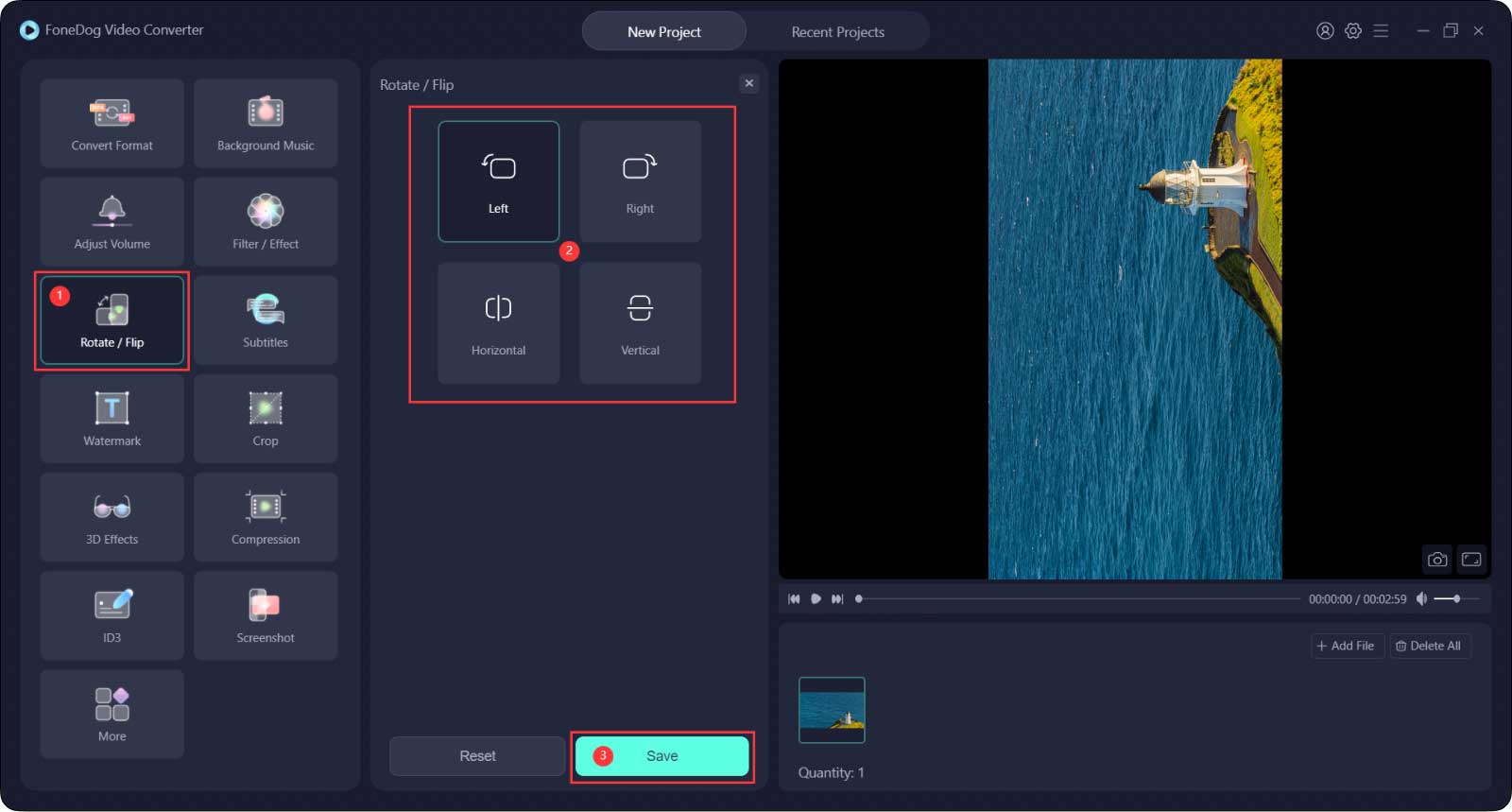
Krok 4: Zapisz ustawienia
Następnie zapisz lokalizację pliku MOV, w którym chcesz go zapisać po jego edycji. Kliknij również „Zapisz”, aby zapisać zmiany wprowadzone w pliku MOV.
Krok #5: Zakończ obróć plik MOV
Po zapisaniu zmian przejdź dalej i kliknij przycisk Obracanie / odwracanie opcję, dzięki czemu możesz obrócić plik MOV do żądanej pozycji. W ten sposób będziesz mógł oglądać swoje filmy we właściwej pozycji, korzystając z komputera i innych urządzeń.
Część #2: alternatywa dla obracania pliku MOV – tylko dla użytkowników komputerów Mac
Ponieważ wspomnieliśmy, że format pliku MOV jest tworzony przez Apple, oznacza to, że możesz również użyć samego komputera Mac, aby obrócić plik MOV. Z pomocą jednego z wbudowanych programów, które ma Mac, nie jest to niemożliwe.
Możesz wykonać tę pracę, po prostu używając swojego iMovie. Ten proces jest również łatwy do wykonania. Aby pokazać Ci lepsze spojrzenie na to, jak możesz to zrobić, zawarliśmy poniższe kroki, do których możesz się odnieść.
- Uruchom iMovie na Macu, a następnie wybierz „Importować media”, aby dodać wideo w pliku MOV.
- Następnie naciśnij C przycisk lub po prostu wybierz Plon abyście zobaczyli A obracać przycisk na ekranie. Możesz wybrać ze strzałek obracania na ekranie, czy chcesz, aby obracał się przeciwnie do ruchu wskazówek zegara, czy zgodnie z ruchem wskazówek zegara i o 90 stopni.
- Po obróceniu możesz zauważyćże obraz nie mieści się w proporcjach iMovie Wszystko co musisz tutaj zrobić to kliknąć na Plon ponownie, aby przyciąć wideo MOV, lub możesz po prostu kliknąć na Dopasować przycisk.
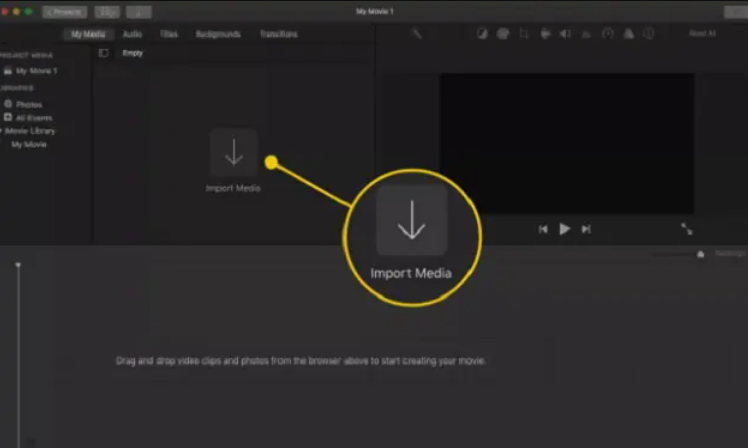
Ludzie również czytają[Rozwiązany] Nauka obracania wideo w systemie Windows 10 w 2022 r.Jak obrócić wideo w iMovie: Twój ostateczny przewodnik [Aktualizacja 2022]
Część #3: Wniosek
Pliki MOV są zalecane dla osób korzystających z urządzenia z systemem iOS, takiego jak komputer Mac, iPadi iPhone, ponieważ został zaprojektowany przez producenta Apple. Tak więc, jeśli chodzi o nagrywanie filmów MOV za pomocą urządzenia z systemem iOS, nie będzie z tym problemu, jeśli chodzi o ich oglądanie.
Problem polega jednak na tym, że próbujesz odtworzyć go na innym urządzeniu, takim jak Windows lub Android. To jest powód, dla którego będziesz musiał obrócić plik MOV do popraw jakość wideo dzięki czemu możesz mieć lepsze wrażenia podczas oglądania. Tutaj odbywa się FoneDog Video Converter, ponieważ możesz użyć tego skutecznego narzędzia do obracania pliku MOV za pomocą zaledwie kilku kliknięć.
Zostaw komentarz
Komentarz
Konwerter wideo
Konwertuj i edytuj wideo i audio 4K/HD do dowolnych formatów
Darmowe pobieranie Darmowe pobieranieGorące artykuły
- Najlepszy wzmacniacz wideo dla komputerów Mac [Aktualizacja 2022]
- Jak skutecznie konwertować wideo na komputerze Mac? [2022 Rozwiązany]
- Jak przenieść muzykę z iPhone'a na komputer Mac w 5 charakterystycznych metodach?
- Najlepsze praktyki 4 dotyczące synchronizacji kontaktów między iPhonem a komputerem Mac
- 4 potężne sposoby na odzyskanie utraconego pliku na komputerze Mac
- Skuteczne sposoby 3 na przesyłanie filmów z iPhone'a na Maca
- Jak szybko zsynchronizować kontakty z iPhone'a na Maca za pomocą iCloud?
- 4 najłatwiejsze sposoby przesyłania plików iPhone'a na komputer Mac ZA DARMO
/
CIEKAWYDULL
/
PROSTYTRUDNY
Dziękuję Ci! Oto twoje wybory:
Doskonały
Ocena: 4.6 / 5 (na podstawie 87 oceny)
